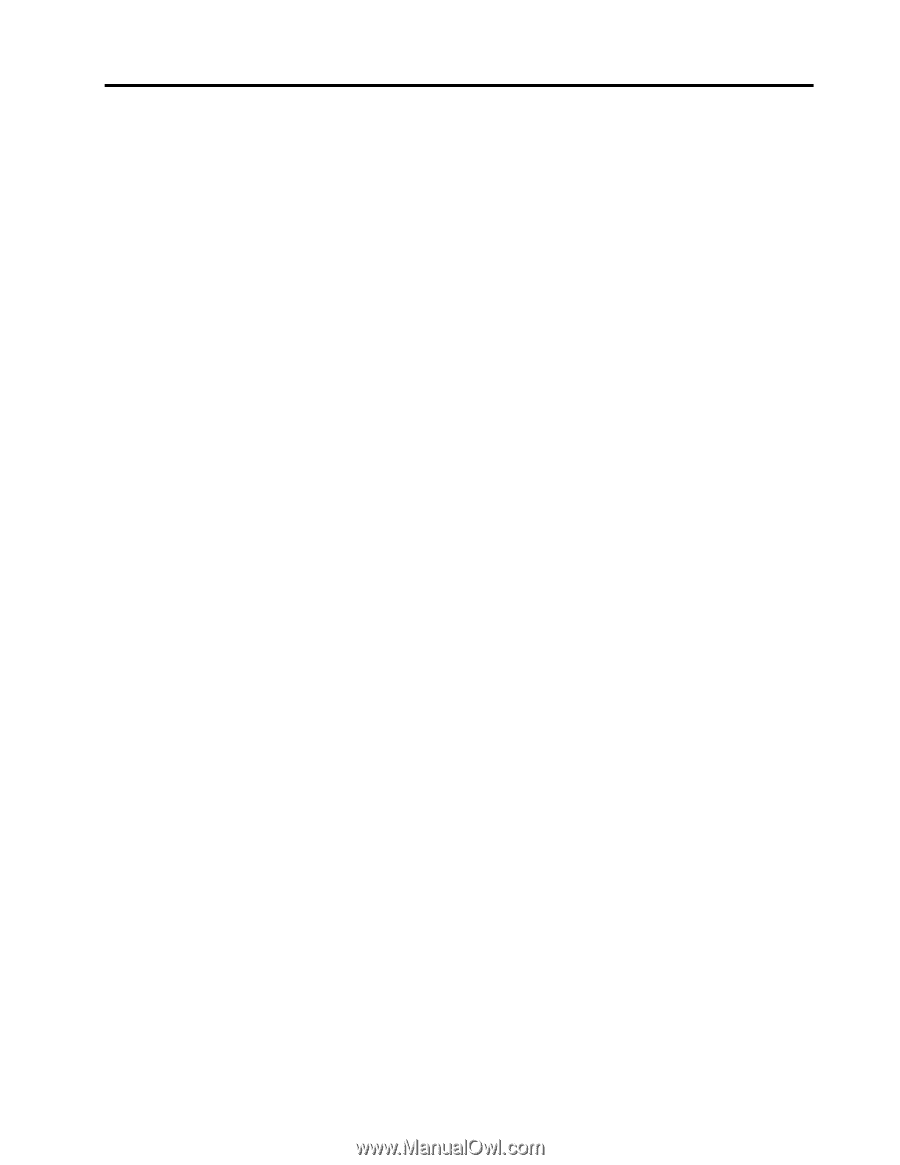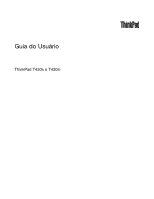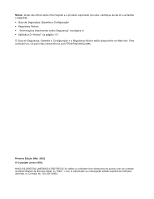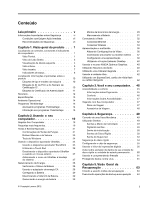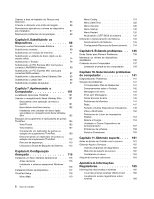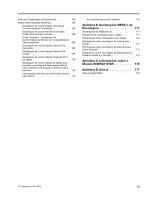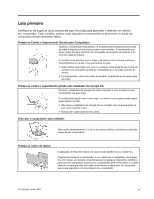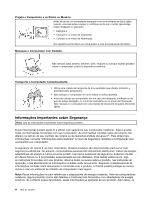Lenovo ThinkPad T430s (Brazilian Portuguese) User Guide - Page 3
Conteúdo, Capítulo 2. Usandoseu
 |
View all Lenovo ThinkPad T430s manuals
Add to My Manuals
Save this manual to your list of manuals |
Page 3 highlights
Conteúdo Leia primeiro v Informações Importantes sobre Segurança . . . . vi Condições que Exigem Ação Imediata . . . vii Recomendações de Segurança vii Capítulo 1. Visão geral do produto . . . 1 Localizando os controles, conectores e indicadores do computador 1 Vista Frontal 1 Vista do Lado Direito 3 Visualização da lateral esquerda 4 Vista inferior 5 Vista traseira 7 Indicadores de status 8 Localizando informações importantes sobre o produto 10 Etiqueta de tipo e modelo da máquina . . . 10 Etiqueta do ID da FCC e do Número de Certificação IC 10 Etiqueta do Certificado de Autenticidade . . 11 Recursos 12 Especificações 13 Ambiente Operacional 14 Programas ThinkVantage 14 Acessando programas ThinkVantage . . . . 14 Introdução aos programas ThinkVantage . . 16 Capítulo 2. Usando o seu computador 19 Registre Seu Computador 19 Perguntas mais frequentes 19 Teclas e Botões Especiais 21 Combinações de Teclas de Função . . . . . 21 Botões Silenciar e de Volume 23 Tecla do Windows 24 Usando o dispositivo apontador UltraNav . . . . 24 Usando o dispositivo apontador TrackPoint . 25 Utilizando o Touch Pad 26 Desativando o dispositivo apontador UltraNav e usando um mouse externo 27 Adicionando o ícone do UltraNav à bandeja do sistema 27 Gerenciamento de Energia 28 Verificando o Status da Bateria 28 Usando o adaptador de energia CA . . . . 28 Carregando a Bateria 29 Maximizando a Vida Útil da Bateria . . . . . 29 Gerenciando a energia da bateria . . . . . 29 © Copyright Lenovo 2012 Modos de Economia de Energia 29 Manuseando a Bateria 31 Conectando à Rede 32 Conexões Ethernet 32 Conexões Wireless 33 Apresentações e multimídia 36 Alterando Configurações de Vídeo . . . . . 36 Conectando um projetor ou monitor externo . 37 Configurando uma Apresentação . . . . . 39 Utilizando a Função Estender Desktop . . . 40 Usando o recurso NVIDIA Optimus Graphics . . . 40 Utilizando Recursos de Áudio 40 Utilizando uma Câmera Integrada 41 Usando a unidade ótica 42 Utilizando um ExpressCard, cartão de mídia flash ou cartão inteligente 42 Capítulo 3. Você e seu computador. . 45 Acessibilidade e conforto 45 Informações sobre Ergonomia 45 Conforto 46 Informações Sobre Acessibilidade . . . . . 47 Viajando com Seu Computador 47 Dicas de Viagem 47 Acessórios de Viagem 48 Capítulo 4. Segurança 49 Conexão de uma Trava Mecânica 49 Utilizando Senhas 49 Senhas e Modo de Inatividade 49 Digitando senhas 49 Senha de inicialização 50 Senhas de Disco Rígido 50 Senha do Supervisor 53 Segurança do disco rígido 54 Configurando o chip de segurança 55 Usando o leitor de impressões digitais . . . . . 56 Aviso sobre exclusão de dados de sua unidade de disco rígido ou unidade de estado permanente . . 60 Usando e compreendendo firewalls 61 Protegendo dados contra vírus 61 Capítulo 5. Visão Geral da Recuperação 63 Criando e usando mídias de recuperação . . . . 63 Executando operações de backup e recuperação . 64 i